Flash操作题操作步骤Word文件下载.docx
《Flash操作题操作步骤Word文件下载.docx》由会员分享,可在线阅读,更多相关《Flash操作题操作步骤Word文件下载.docx(11页珍藏版)》请在冰豆网上搜索。
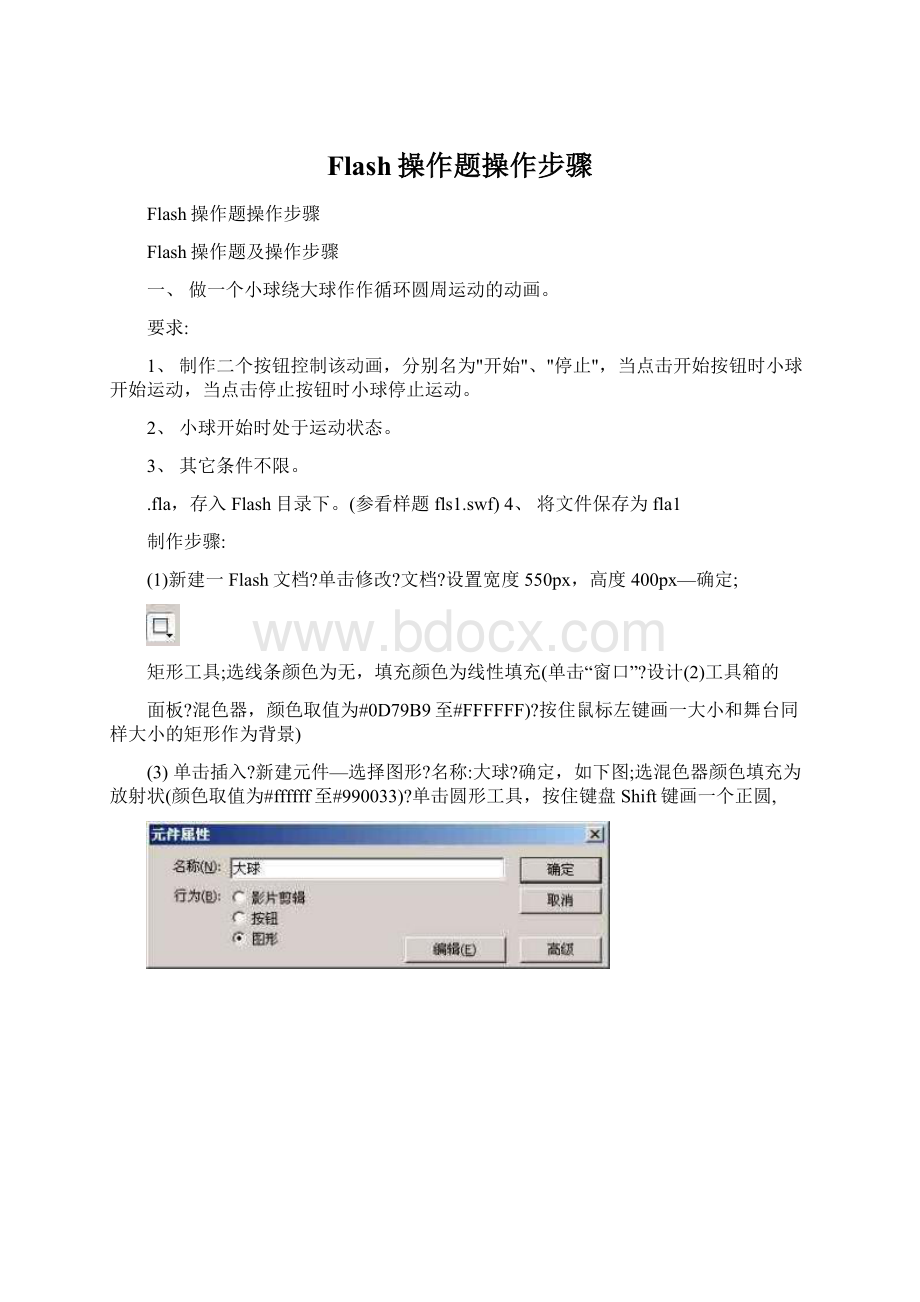
3、其它条件不限。
.fla,存入Flash目录下。
(参看样题fls1.swf)4、将文件保存为fla1
制作步骤:
(1)新建一Flash文档?
单击修改?
文档?
设置宽度550px,高度400px—确定;
矩形工具;
选线条颜色为无,填充颜色为线性填充(单击“窗口”?
设计
(2)工具箱的
面板?
混色器,颜色取值为#0D79B9至#FFFFFF)?
按住鼠标左键画一大小和舞台同样大小的矩形作为背景)
(3)单击插入?
新建元件—选择图形?
名称:
大球?
确定,如下图;
选混色器颜色填充为放射状(颜色取值为#ffffff至#990033)?
单击圆形工具,按住键盘Shift键画一个正圆,
(4)单击插入?
新建元件?
选择图形?
小球?
确定;
单击圆形工具,在舞台中心按住键盘Shift键画一个小球;
如下图:
(混色器颜色填充为放射状(颜色取值为#ffffff至#9966FF)(5)单击场景1,单击图层1时间轴上的第一帧,选择“窗口”?
“库”,从库中将元件“大球”拖入舞台中心,右击时间轴上的第30帧,选择插入帧。
(6)单击时间轴上的插入新图层,插入一个新图层;
单击图层2的第1帧,调出图库面板中小球,将小球拖到大球的侧面;
如图:
(7)右击图层2的第30帧,选择插入关键帧;
(8)点击图层2的第1帧,单击“添加运动引导层”按钮,单击引导层的第1帧,按住鼠标左键在舞台中画一个大椭圆;
(9)单击工具箱的箭头工具,单击大圆的内部,按键盘的Delete键删除,这时只看到椭圆的外形,移动椭圆的外形到适当位置,
(10)单击工具箱的橡皮擦工具,选择橡皮擦的大小,把大圆擦去一些;
(11)单击图层2第1帧的小球,把它的中心拖到大圆的起点,单击图层2第30帧,插入关键帧,把小球中心拖到大圆的终点;
单击第一帧,选择属性窗口的补间动画为:
动作(12)单击引导层,再单击时间轴上的插入新图层,插入一个新图层;
(13)在菜单栏选择窗口?
其它面板?
公用库?
按钮。
选择里面的一个按钮,拖入画面中合
适的位置。
(拖两个,并对齐);
(14)单击工具栏的文字工具,分别在两个按钮上打上Stop(停止)、Play(播放);
(15)单击Play的按钮(不是文字),打开动作面板?
输入以下脚本:
on(release){
play();
}
(16)单击Stop的按钮(不是文字),打开动作面板?
stop();
单击第30帧,插入关键帧。
(17)单击控制?
测试影片,观看动画效果。
二、做一滴水效果的动画.(参看样题fls2.swf)要求:
1、用铅笔或钢笔工具画出水滴后用兰白放射状渐变色填充。
2、水滴开始时处于静止状态。
3、做两个控制按钮控制该动画,按钮形状不限。
一个名为"
,当单击开始按钮
时,水滴从停止状态开始运动;
,当单击停止按钮时,水滴由运动
变为停止。
4、将文件保存为fla2.fla,存入指定的目录下。
方法,
1,新建一图形元件1(选菜单“插入,I,?
新建元件,N,”),画出一轮廓为如图所示,
用铅笔工具,铅笔工具选项选“平滑”,
2,点击工具栏中的油漆桶工具,设置其填充颜色为从淡蓝色到白色的渐变。
设置完毕,用鼠标点击轮廓内的区域。
3,新建一影片剪辑元件bo:
用工具栏中椭圆工具画出一圆形为如图所示,(线条选
实线,粗细为3.5)
4,在第30帧处插入一关键帧,并将椭圆变形为如图所示,
5,单击第1帧,在帧属性对话框中,选“形状“变形。
6)切换到场景1,从资料库中拉入元件1,适当调整其位置,
在第7帧处插入一关键帧,适当调整位置,用向下移动键盘移动水滴为好
单击第1帧,在帧属性对话框中,选“运动“变形,建立运动渐变路径。
7,新建一图层”图层2“,在第7帧处插入一关键帧,从元件资料库中拉入元件bo到场景,调整其位置为如图所示,
8,在第36帧处插入一关键帧,设置该帧中图形实例的颜色为透明。
单击第1帧,在帧属性对话框中,选“运动“变形,建立动作渐变路径。
9,新建图层“图层3、图层4、图层5、图层6“,复制”图层2“中的帧到各层中。
注意先用shift键选中图层2中的所有帧,再单击鼠标右键选“复制帧”,在新建图层中的适当位置单击鼠标右键,选“粘贴帧”即可,
10)添加图层7,在第7帧处插入关键帧,导入声音文件sy.wav到库中,再将
库中的声音拖到舞台,
11)添加图层8,图层取名为“按钮”,从公用库中拖入二个按钮到舞台中,
如下图所示:
并用文本工具分别给按钮添上“开始”,“停止”标签,如下图:
单击开始按钮,动作脚本输入:
on(press){
单击停止按钮,动作脚本输入:
单击图层1的第1帧,帧动作脚本输入:
.fla,存入指定的目录下。
12)将文件保存为姓名2
三、制作一文字或图片的运动渐变动画
根据关键帧的数量,导入若干张图片或自己设计几幅文字,利用Flash的补间
动画功能,制作一个运动渐变动画,并保存为SWF格式文件(文件名为fla3.swf)。